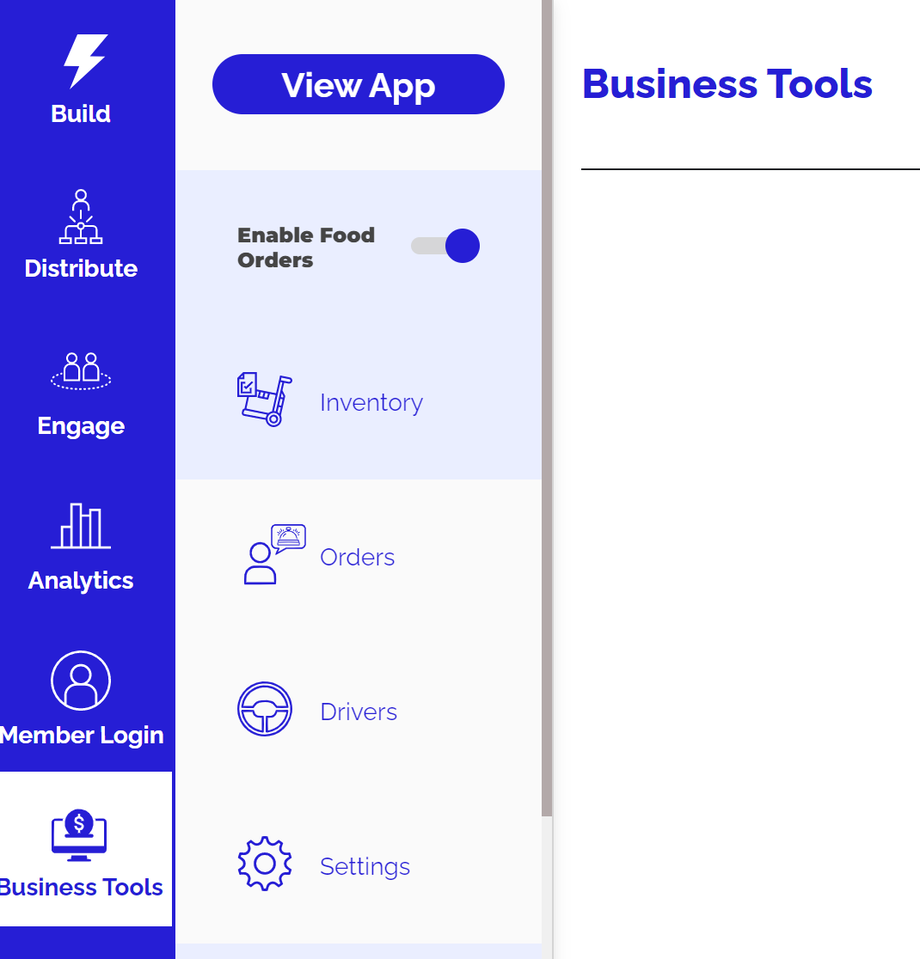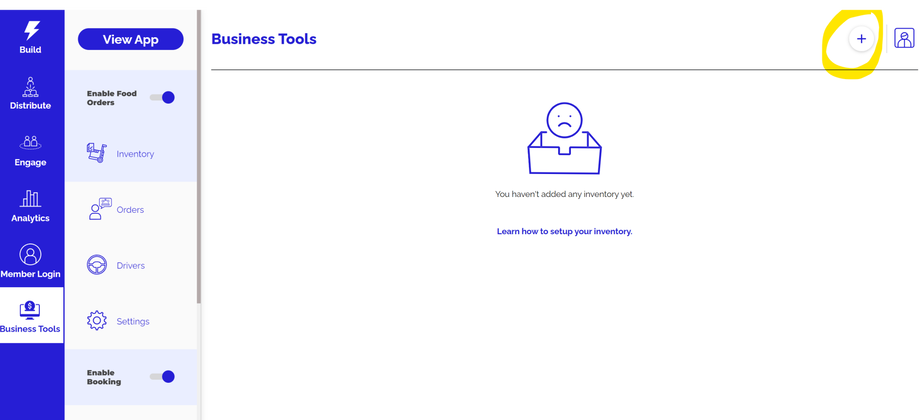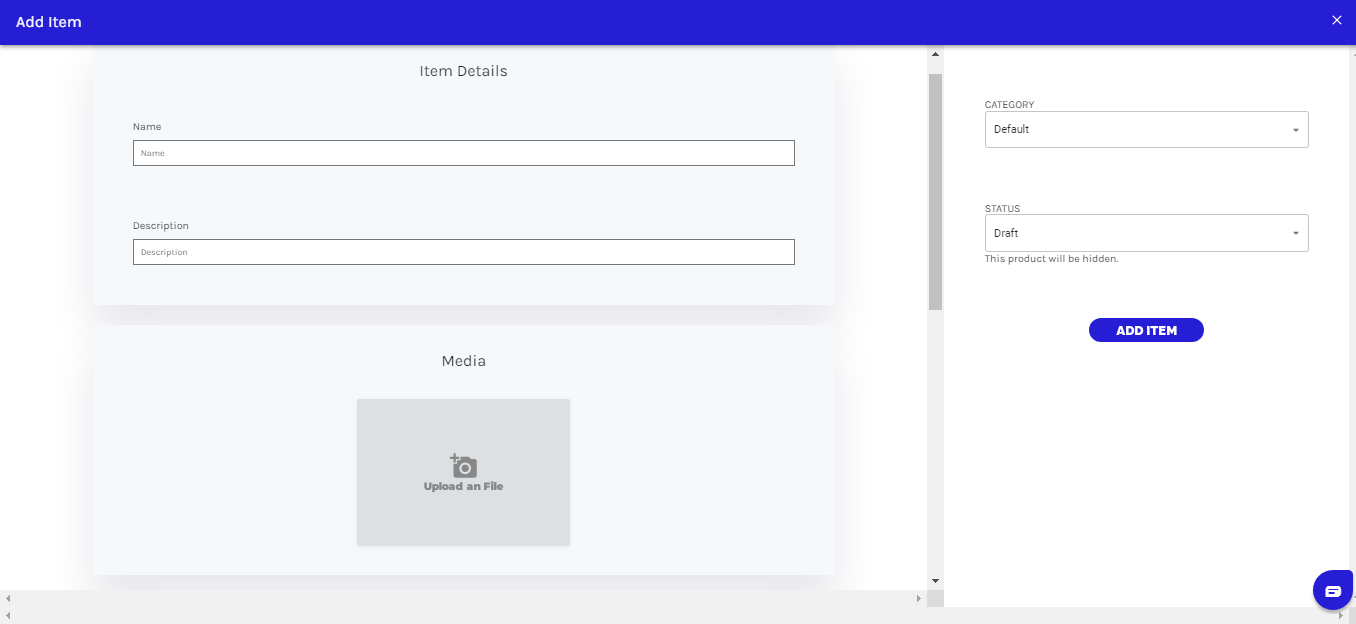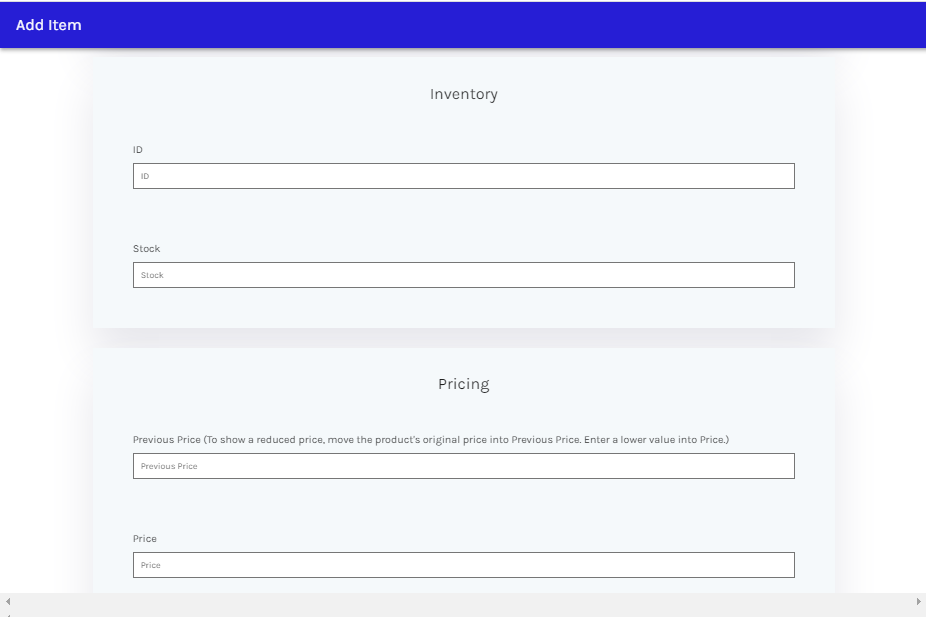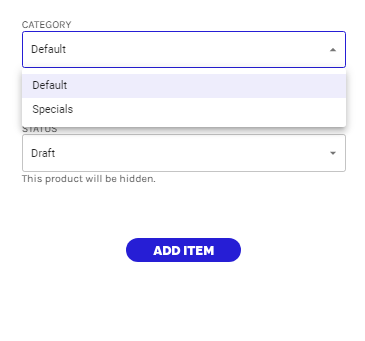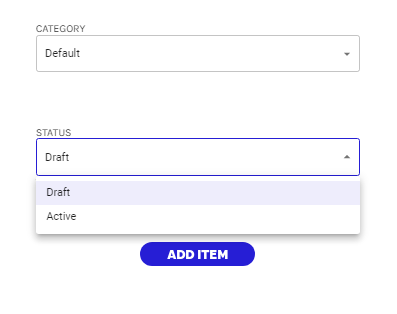El Inventario es parte de la sección de Pedidos de Comida en Herramientas Comerciales. En el Inventario, puedes agregar elementos de productos que se mostrarán en el componente Pedidos de Comida en la página de la aplicación a la que los hayas agregado. Para agregar inventario, vete a tu panel de control y selecciona "Inventario/Inventory".
Para agregar/cargar un nuevo producto a tu inventario, haz clic en el signo más en la esquina superior derecha como se muestra a continuación:
Ahora deberás ingresar los detalles del artículo, el estado del stock y el precio del nuevo producto.
Detalles del artículo: puedes agregar los siguientes detalles en la sección Detalles del artículo:
- nombre del producto
- Descripción
- Imagen del producto
Inventario : puede agregar los siguientes detalles en la sección Inventario:
- id del producto
- Stock
Precios: puedes agregar/actualizar los siguientes detalles en la sección Precios:
- Precio anterior (Esto se puede usar para mostrar que tu producto está en oferta o tiene un precio con descuento. Debes ingresar un precio más alto en este cuadro.
- Precio (Este cuadro muestra el precio actual de tu producto. Si estás ingresando un precio en el cuadro "Precio anterior", asegúrate de ingresar un precio reducido para mostrar que está en oferta o disponible a una tarifa con descuento.
Una vez que agregues todos los detalles de tu producto, tienes la opción de enumerar el producto recién agregado como "Predeterminado" o "Especiales". Si lo enumeras como "Especiales", este producto aparecerá en la parte superior de tu lista de productos y tendrá más visibilidad.
También tienes la opción de guardar el producto como Borrador o en estado Activo. Si es Borrador, no se mostrará a los usuarios de tu aplicación. Cuando haces clic en Agregar artículo, el producto se agrega a tu inventario.